¿Cómo puedo transferir un respaldo de Google Drive a iCloud?
Mar 13, 2025 • Filed to: Administrar Aplicaciones Sociales • Proven solutions
WhatsApp es una de las más efectivas y apropiadas maneras en que la gente se comunica con otras personas. La app es compatible para ambos, tanto el Android, como también el iPhone y se puede utilizar para compartir archivos de media con amigos y familia. Puedes mantener estos archivos de media en tu teléfono, tanto tiempo como quieras a tu conveniencia. Sin embargo, el único problema que se presenta, es cuando un usuario necesita transferir WhatsApp desde un dispositivo a otro o desde un medio a otro. De manera similar, el usuario no puede transferir respaldos desde Google Drive a iCloud. Aquí, buscaremos otros métodos para transferir un respaldo desde Google Drive a iCloud.
- Q. ¿Es posible transferir un respaldo desde Google Drive a iCloud directamente?
- Parte 1. Transferir un respaldo de WhatsApp desde Google Drive a iCloud - Google Drive a Android
- Parte 2. Transferir un respaldo de WhatsApp desde Google Drive a iCloud - Android a iPhone utilizando Dr.Fone
- Parte 3. Transferir un respaldo de WhatsApp desde Google Drive a iCloud - iPhone a iCloud
Q. ¿Es posible transferir un respaldo desde Google Drive a iCloud directamente?
Muchas personas se preguntan lo mismo - ¿Es posible transferir un respaldo desde Google Drive a iCloud directamente? La respuesta a esta pregunta es ¡NO!
Google Drive es un lugar en el cual puedes mantener el respaldo de tus mensajes de WhatsApp. Es sencillo de manejar y puedes iniciar sesión a tu cuenta desde donde quiera que te encuentres. Sin embargo, el problema es que los protocolos de encriptación de Google Drive, no coinciden con iCloud puesto que estos dos Sistemas Operativos tienen diferente almacenamiento en la nube, lo cual lo hace imposible poder transferir los archivos de respaldo de una nube a la otra.
Sin embargo, esto no quiere decir que no puedas utilizar otros métodos para transferir un respaldo desde Google Drive a iCloud. En este artículo hemos sugerido un método muy simple para realizar dicha transferencia que parecía imposible.
Parte 1. Transferir un respaldo de WhatsApp desde Google Drive a iCloud - Google Drive a Android
Para poder transferir un respaldo desde Google Drive a iCloud, necesitas realizar varios procedimientos. Primero que nada, necesitas tomar el respaldo de Google Drive a tu teléfono Android antes de transferirlo al iPhone. Los pasos a continuación te ayudarán con la transferencia
Primero que nada, restaura el respaldo de WhatsApp desde Google Drive a tu teléfono Android con los siguientes pasos:
Paso 1. Elimina y luego vuelve a instalar WhatsApp en tu dispositivo Android.
Paso 2. Abre WhatsApp tocando su ícono.
Paso 3. En la parte superior derecha de la pantalla, encontrarás tres puntos verticales, toca en ellos.
Paso 4. Ahora, ve a Ajustes y elige Chats.
Paso 5. toca en Respaldar el Chat y selecciona Respaldar a Google Drive.
Paso 6. Desde aquí, elige la frecuencia de tu respaldo.
Paso 7. Toca en la cuenta de Google correspondiente.
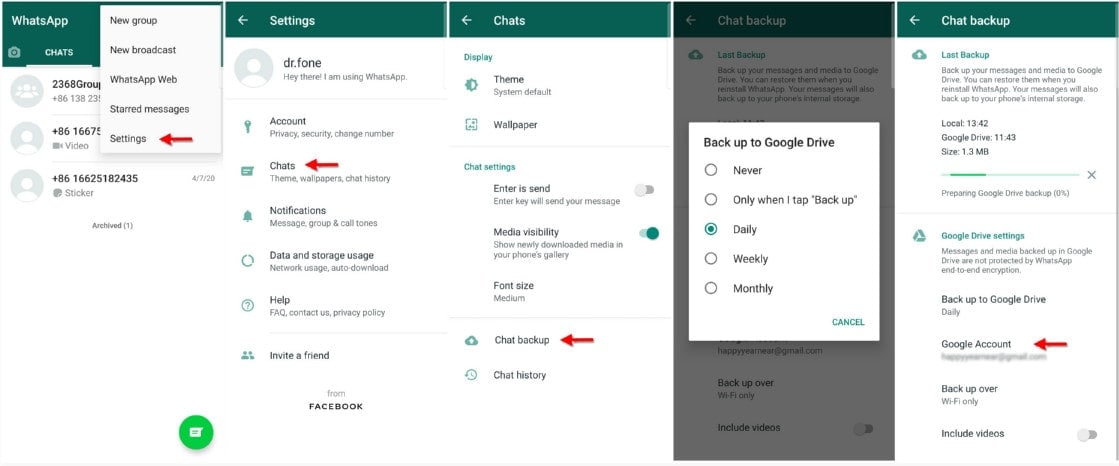
Te aparecerá un mensaje sobre una opción que tienes que "Permitir" Solo toca en ella. Ahora, toca Respaldar y obtendrás un respaldo de tu teléfono Android.
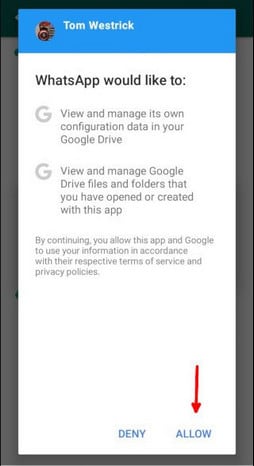
Parte 2. Transferir un respaldo de WhatsApp desde Google Drive a iCloud - Android a iPhone utilizando Dr.Fone
Dr.Fone es una herramienta extraordinaria, la cual, resolverá todos tus problemas relacionados a cualquier tipo de transferencia en cualquier dispositivo. Con Dr.Fone no tienes que preocuparte de perder datos importantes de WhatsApp.
Al seguir estos pasos puedes transferir WhatsApp desde tu Android al iPhone
Paso 1. Primero que nada, descarga y abre el programa Dr.Fone en tu PC. Después de esto, conecta tu iPhone a tu PC.
Paso 2. Ahora, abre el programa y da clic en "Transferencia de WhatsApp", que encontrarás en la lista de herramientas. Después, conecta tu iPhone a tu PC.

Paso 3. Para transferir WhatsApp desde Android al iPhone elige la opción "Transferir mensajes de WhatsApp".
Después de esto, conecta ambos dispositivos, tanto tu Android como tu iPhone a la computadora. Una vez que los dispositivos sean detectados te aparecerá una ventana en donde el Android es el dispositivo de origen y el iPhone el de destino. Puedes cambiar esto con el botón intercambiar, que se encuentra en medio, en caso, de que necesites cambiar entre el dispositivo de origen y de destino.
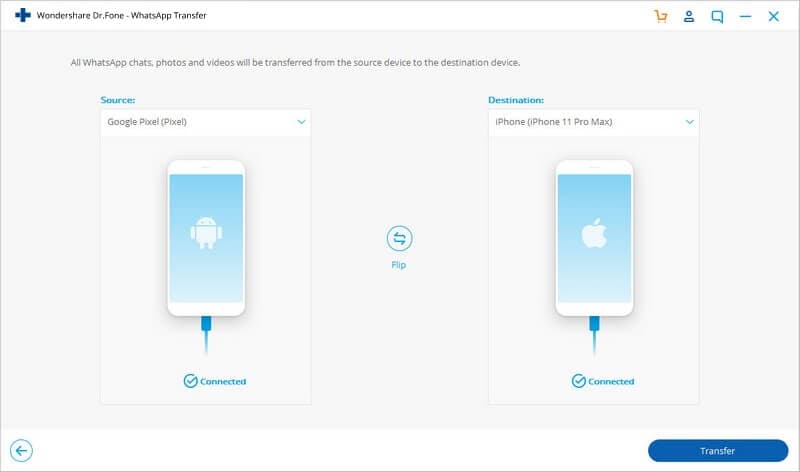
Cuando estés satisfecho con la posición de los dispositivos puedes dar clic en la opción "Transferir" para iniciar el proceso de transferencia de WhatsApp. Aquí, necesitas entender que este tipo de transferencia mantendrá ambos mensajes de WhatsApp o eliminará los mensajes de WhatsApp del dispositivo de destino. Depende. Por lo tanto, es importante que des clic en "Si" o "No" para confirmar esta acción antes de seguir adelante. La transferencia comenzará después de esto.
Cuando comience la transferencia solo necesitas sentarte y relajarte. Solo asegúrate que ambos dispositivos estén bien conectados a la computadora, de otra manera, la transferencia se detendrá. Ahora, cuando te aparezca una ventana para notificarte que la transferencia se ha completado da clic en "OK" y desconecta ambos dispositivos. Después de esto, podrás ver los datos transferidos en tu iPhone.

Parte 3. Transferir un respaldo de WhatsApp desde Google Drive a iCloud - iPhone a iCloud
En la mayoría de los casos, si estas utilizando WhatsApp en un iPhone los datos del respaldo automáticamente se transferirán a iCloud. Esto es porque de esta manera podrás acceder a la mayoría de tus datos aún cuando cambies a un nuevo iPhone. Sin embargo, en el caso de que no puedas transferir tus datos de WhatsApp automáticamente del iPhone a tu iCloud entonces puedes seguir estos pasos:
Paso 1. Abre tu iPhone y ve a "Ajustes". Ahora toca en tu nombre, el cual, encontrarás en la parte superior. Navega a la parte inferior del menú y da clic en la opción iCloud.
Paso 2. Aquí, tendrás que "encender" el Drive iCloud.
Paso 3. Ahora, verás una lista de apps y de ella elige WhatsApp y enciéndela.
Paso 4. Posterior a que se complete el respaldo, inicia sesión a tu cuenta de iCloud.com.
Paso 5. Después de esto, ve de nuevo a la sección "Ajustes" y selecciona la opción "iCloud".
Paso 6. Asegúrate que la sección "Respaldar a iCloud" se encuentre activada. Después de esto, selecciona la opción "Respaldar ahora" y mueve tus datos de WhatsApp a iCloud.
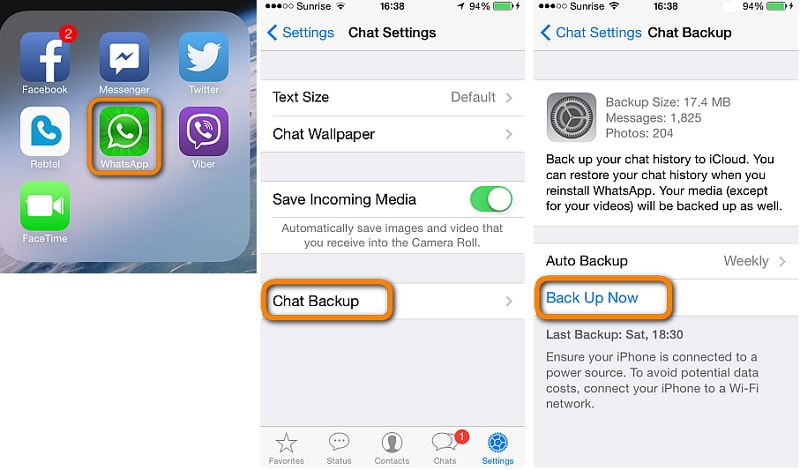
Conclusión
Es un hecho que cuando los usuarios cambian de dispositivo, tienes que transferir sus datos del viejo dispositivo al nuevo. A veces, esta transferencia puede ser de Google Drive a iCloud.
Y a veces, puede que sea desde un iPhone a un Android. Entonces, sin importar que tipo de transferencia quieras llevar a cabo Dr.Fone está aquí para ayudarte con todas sus increíbles funciones. Con esta herramienta, no necesitas preocuparte de la seguridad de tus datos y tus transferencias se llevarán a cabo en minutos.
Consejos de WhatsApp
- 1 Sobre WhatsApp
- Alternativas a WhatsApp
- Ajustes de WhatsApp
- Mejores Ideas de Mensajes
- Estado de WhatsApp
- Widget de WhatsApp
- Carpeta de WhatsApp
- WhatsApp Last Seen
- WhatsApp Business Web
- WhatsApp Business Cuenta
- Precio de WhatsApp Business
- 2 Respaldo de WhatsApp
- Respalda Mensajes de WhatsApp
- Respalda WhatsApp Automáticamente
- Respalda Extractor de WhatsApp
- Respalda WhatsApp en Línea
- Respalda Fotos/Videos de WhatsApp
- 3 Recuperación de WhatsApp
- Recuperar Mensajes de WhatsApp
- Restaurar WhatsApp Android/iPhone
- Restaurar los Mensajes Borrados
- Recuperar Imágenes de WhatsApp
- Apps Gratuitos para Recuperar WA
- Recuperar Conversaciones WhatsApp
- 4 Transferencia de Whatsapp
- Transferir WhatsApp entre Android
- Transferir Mensajes entre iPhone
- Pasar Mensajes de Android a iPhone
- Pasar Mensajes de iPhone a Android
- Mover Mensajes/Fotos desde WA a PC
- Pasar Mensajes de iPhone a PC
- Mover WhatsApp a una Tarjeta SD
- GBWhatsApp y WhatsApp Messenger
- 5 Consejo y Trucos de WhatsApp
- Hackear en WhatsApp
- WhatsApp Fondos de Pantalla
- WhatsApp Tono de Notificación
- Gestionar Contactos en WhatsApp
- Instalar WhatsApp en el iPad
- WhatsApp sin Tarjeta SIM
- Ubicación en tiempo real WhatsApp
- Problemas de WhatsApp en iPhone y Solución

















Paula Hernández
staff Editor
Comment(s)